- Menggunakan WebGL adalah sesuatu yang perlu dipelajari oleh pembuat konten, terutama jika mereka berspesialisasi dalam bisnis multimedia.
- Panduan di bawah ini akan menunjukkan kepada Anda apa yang harus dilakukan ketika browser Anda tidak kompatibel dengan WebGL.
- Untuk mempelajari lebih lanjut tentang browser, kunjungi kami Hub Peramban khusus.
- Pembuat konten mungkin juga menyukai artikel di kami Desain Grafis halaman juga.
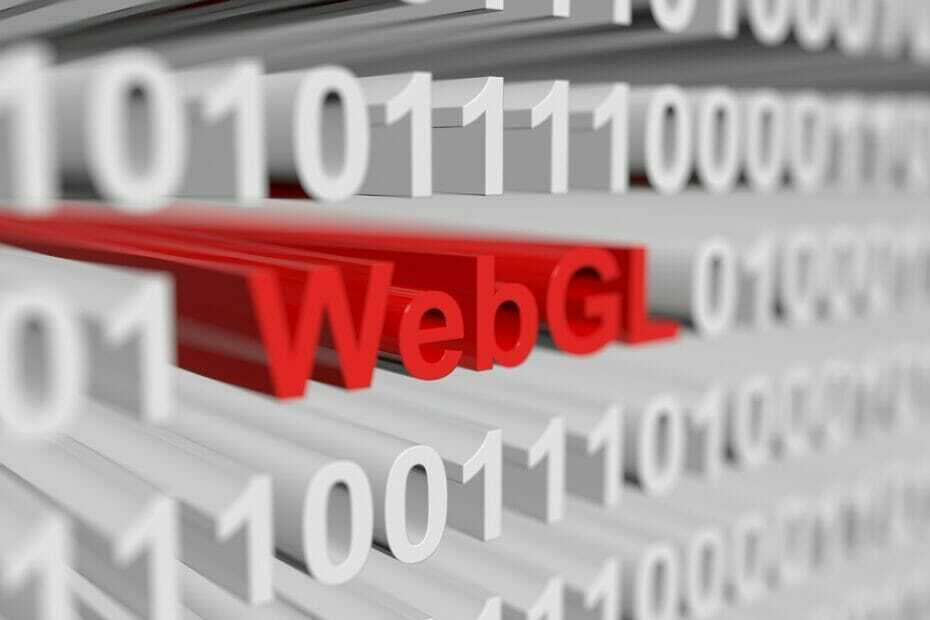
- Migrasi mudah: gunakan asisten Opera untuk mentransfer data yang keluar, seperti bookmark, kata sandi, dll.
- Optimalkan penggunaan sumber daya: memori RAM Anda digunakan lebih efisien daripada di browser lain
- Privasi yang ditingkatkan: VPN gratis dan tidak terbatas terintegrasi
- Tanpa iklan: Pemblokir Iklan bawaan mempercepat pemuatan halaman dan melindungi dari penambangan data
- Ramah game: Opera GX adalah browser pertama dan terbaik untuk bermain game
- Unduh Opera
Jika Anda melihat pesan Browser web Anda tidak kompatibel dengan kesalahan SketchUp, yakinlah, Anda bukan satu-satunya yang mengalami hal ini.
Pesan kesalahan muncul setiap kali Anda mencoba membuka SketchUp di dalam browser yang tidak mendukung OpenGL ES 2.0.
Inilah yang dikatakan seorang pengguna tentang masalah ini di forum komunitas SketchUp:
Sabtu lalu saya menggunakan SketchUp Free tanpa masalah. Kemarin saya mulai mendapatkan kesalahan browser yang tidak kompatibel. Saya menggunakan Internet Explorer 11 dengan Windows 10 Pro. Saya telah menghapus riwayat dan cache tetapi terus mengalami masalah. Apakah ada orang lain yang mengalami masalah ini dan apakah ada perbaikan untuk itu?
Kesalahan ini tampaknya muncul di berbagai browser dan konfigurasi sistem.
Melihat pesan kesalahan ini berulang kali bisa menjadi sangat membuat frustrasi. Untuk alasan ini, dalam artikel hari ini, kami akan mengeksplorasi perbaikan terbaik untuk masalah ini. Baca terus untuk mengetahui lebih lanjut.
Cara memperbaiki kesalahan browser SketchUp
1. Unduh dan gunakan browser lain yang mendukung OpenGL ES 2.0
Karena kebutuhan SketchUp bergantung pada WebAssembly, tidak semua browser dapat menjalankan aplikasi ini.
Namun, satu browser yang tidak memiliki masalah dengan alat ini adalah Opera, meskipun Anda harus tahu bahwa versi yang lebih lama dari versi 42 juga tidak mendukungnya.
Namun, ini hanya perlu diketahui jika Anda berencana mengunduh versi yang lebih lama dengan sengaja.
Tautan yang disediakan di bawah ini akan memberi Anda versi terbaru Opera, dan setelah diinstal, itu akan diperbarui dengan sendirinya setiap kali koneksi Internet tersedia.
Membuat video musik interaktif, game, visualisasi data, seni, lingkungan desain 3D, pemodelan ruang 3D, 3D pemodelan objek, dan banyak lagi dengan WebGL dalam browser yang luar biasa ringan, cepat, dan dapat disesuaikan ini sekarang.

Opera
Peramban web luar biasa yang menawarkan banyak alat berguna, termasuk kemampuan untuk menyimpan dan mencetak halaman web Anda.
2. Gunakan perangkat lunak pembersih cookie untuk menghapus semua cache dan cookie
Cara lain untuk memperbaiki masalah SketchUp pada browser Anda adalah dengan menghapus cache dan semua cookie yang tersimpan di memori browser Anda.
Anda dapat menemukan beberapa alat pihak ketiga yang mampu menghapus data browser Anda dan berpotensi menyelesaikan pesan kesalahan ini.
Kami merekomendasikan pembersih CCmenjadi alat praktis paling kompatibel yang dapat mencari cookie di komputer Anda dan menghapus semuanya sekaligus, sehingga Anda tidak perlu melakukannya secara terpisah untuk setiap browser.
Selanjutnya, Anda dapat mengaktifkan fitur pembersihan browser otomatis untuk membersihkan file browser secara otomatis ketika Pembersihan Cerdas mendeteksi bahwa salah satu browser web Anda ditutup, popup ini terbuka untuk membersihkan cookie.
Pemberitahuan ini muncul setelah CCleaner membersihkan browser web dan menunjukkan jumlah ruang yang telah Anda hemat di PC Anda. Ini menjadi berguna setiap kali Anda tidak memiliki waktu atau energi untuk menghapus cookie dan cache yang disimpan oleh SketchUp secara manual di PC dan browser Anda.
Oleh karena itu, untuk menghapus informasi browser seperti cookie dan meningkatkan kinerja sistem, Anda perlu menggunakan alat pembersih cookie terbaik untuk PC Windows.
Dalam artikel perbaikan hari ini kami menjelajahi beberapa metode paling umum untuk menangani browser web Anda yang tidak kompatibel dengan pesan kesalahan SketchUp.
Kami berharap metode yang disajikan dalam daftar ini membantu Anda kembali menggunakan SketchUp tanpa menemui kesalahan apa pun.
Jangan ragu untuk memberi tahu kami jika panduan ini membantu Anda memecahkan masalah Anda. Anda dapat melakukannya hanya dengan menggunakan bagian komentar yang ada di bawah.
 Masih mengalami masalah?Perbaiki dengan alat ini:
Masih mengalami masalah?Perbaiki dengan alat ini:
- Unduh Alat Perbaikan PC ini dinilai Hebat di TrustPilot.com (unduh dimulai di halaman ini).
- Klik Mulai Pindai untuk menemukan masalah Windows yang dapat menyebabkan masalah PC.
- Klik Perbaiki Semua untuk memperbaiki masalah dengan Teknologi yang Dipatenkan (Diskon Eksklusif untuk pembaca kami).
Restoro telah diunduh oleh 0 pembaca bulan ini.



